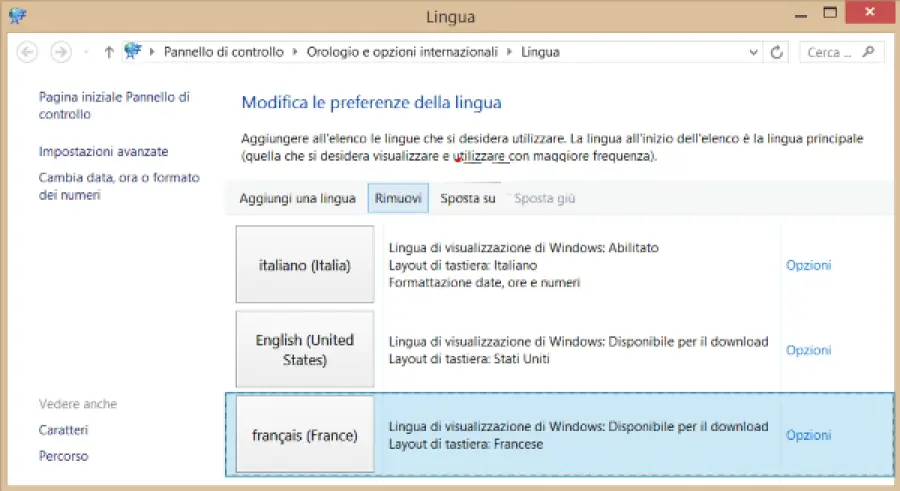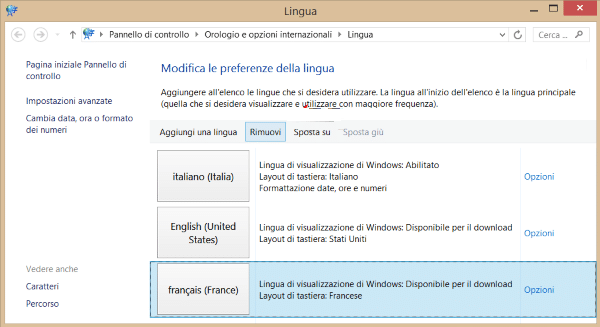Come eliminare una lingua da Windows 8
di Redazione
13/11/2014

Come eliminare una lingua da Windows 8 in due modi, procedendo dal Pannello di Controllo oppure dal menu Impostazioni PC. Grazie alla nostra guida sarete così in grado di alleggerire il sistema operativo, togliendo gli elementi che a voi risultano inutili e superflui: una vera e propria necessità per assicurare le migliori prestazioni al proprio PC.
Come eliminare una lingua da Windows 8 con il Pannello di Controllo
La prima strada percorribile è il Pannello di Controllo di Windows 8, raggiungibile oltre che dal menu Start anche dalle voci in basso a destra del monitor, nei pressi di data e orario. E' proprio lì che dovrete cliccare su "ITA", che corrisponde alla sigla della lingua in uso.
Si aprirà un menu di dimensioni ridotte, contenente tutte le lingue installate su Windows 8 e la voce Preferenza lingua situata nella parte bassa. Cliccateci su per aprire una nuova finestra e procedere con l'operazione.
A questo punto, dall'elenco proposto dal sistema operativo individuate la lingua da eliminare e cliccateci soltanto una volta con il tasto sinistro, per poi selezionare il tasto Rimuovi dal menu superiore.
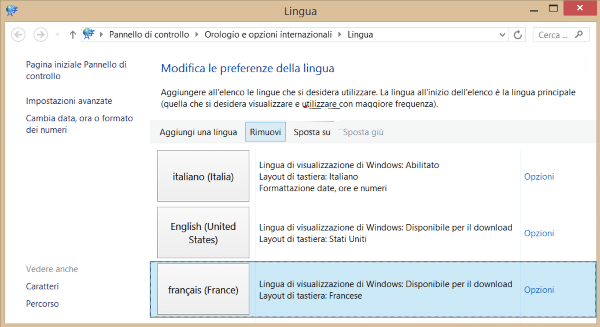
Non è tuttavia possibile eliminare la lingua attualmente usata come principale, che nell'esempio sopra è quella italiana. In questo caso, prima di procedere con il pulsante Rimuovi, dovrete prima cliccare su Sposta giù in modo da lasciare il posto ad un'altra lingua primaria.
Il menu Impostazioni PC per eliminare una lingua da Windows 8
Qualora non doveste visualizzare la lingua accanto a data e ora su Windows 8, il passo più veloce per eliminare una lingua è il menu Impostazioni PC del sistema operativo.
Scorrete con il mouse nell'estremità in basso a destra del monitor e attendete l'apertura del classico menu di Windows 8. Dalle cinque voci del menu selezionate Impostazioni, prima a partire dal basso.
Nella schermata successiva, più in basso possibile trovate l'opzione Modifica impostazioni PC, che vi farà accedere ad una nuova finestra.
Situata nella parte intermedia del menu, la voce Generale vi darà accesso a diverse funzionalità, elencate in un vasto elenco che si aprirà sulla destra dopo il clic. Quando lo visualizzerete, scorrete in basso fino a visualizzare la sezione Lingua e procedete con un clic su Opzioni Lingua.
Da qui in poi, procedete come descritto nella sezione dedicata all'operazione tramite Pannello di Controllo, ovvero selezionando la lingua da eliminare e in seguito Rimuovi dal menu successivo.
Articolo Precedente
Come disinstallare una lingua su Windows 7
Articolo Successivo
Come estrarre un file ZIP con Windows
Redazione
Articoli Correlati

Equalizzare musica: i migliori programmi
10/08/2020